Průzkumník souborů může ve výchozím nastavení otevřít dvě umístění;Tento počítač nebo rychlý přístup. Pokud chcete používat rychlý přístup, ale také často otevřít tento počítač, můžete připnout tento počítač na hlavní panel a získat rychlý způsob, jak jej otevřít. Pokud existuje složka, ke které často potřebujete přístup, a chcete stejný přístup na jedno kliknutí, jaký získáte s tímto počítačem nebo rychlým přístupem, můžete nastavit výchozí umístění spuštění pro Průzkumník souborů, který mapuje tuto složku.
Spusťte umístění pro Průzkumník souborů
Tento trik má jedno omezení, které mámevysvětleno na konci. Aby tento trik fungoval, musíte mít na hlavním panelu připnutý Průzkumník souborů. Pokud nevíte, jak to provést, otevřete libovolnou složku podle svého výběru, klepněte pravým tlačítkem myši na její ikonu na hlavním panelu a vyberte Připnout na hlavní panel z kontextové nabídky.
Přejděte do složky, kterou chcete SouborPrůzkumník se otevře. Klikněte na něj pravým tlačítkem myši a vyberte příkaz Odeslat na> Plocha (vytvořit zástupce). Přejděte na plochu a upravte název zástupce tak, aby to byl Průzkumník souborů.
Otevřete Průzkumník souborů a vložte následující dopanel umístění. Tím se otevře Průzkumník souborů na místo, kde jsou uloženy připnuté položky na hlavním panelu. Vyjměte a vložte zástupce, který jste pro složku vytvořili, a vložte jej do složky s připnutými položkami na hlavním panelu.
%APPDATA%MicrosoftInternet ExplorerQuick LaunchUser PinnedTaskBar
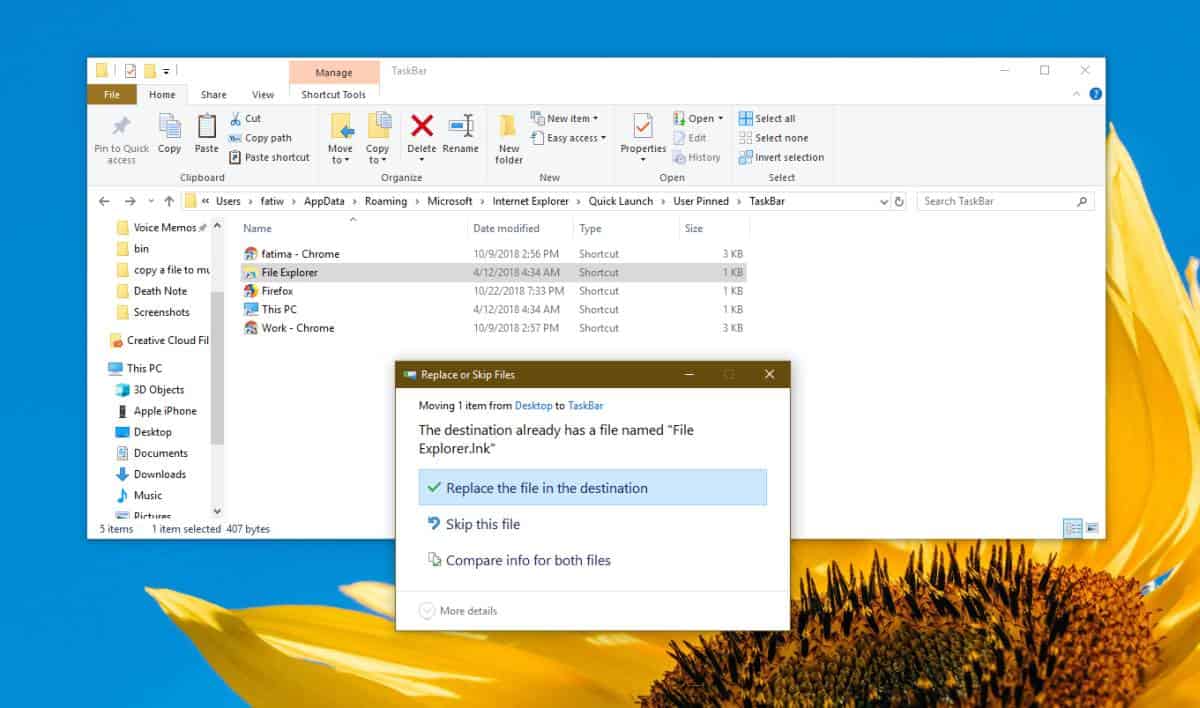
Zavřete všechna okna Průzkumníka souborů a potom klepněte na ikonu Průzkumníka souborů na hlavním panelu. Tím se otevře Průzkumník souborů do vybrané složky.
Pokud budete někdy potřebovat změnit Průzkumník souborůumístění zpět do normálního stavu, klepněte pravým tlačítkem myši na ikonu Průzkumník souborů, která je připnutá na hlavní panel, a v nabídce, která se otevře, klepněte pravým tlačítkem myši na možnost Průzkumník souborů. Z kontextové nabídky vyberte Vlastnosti.
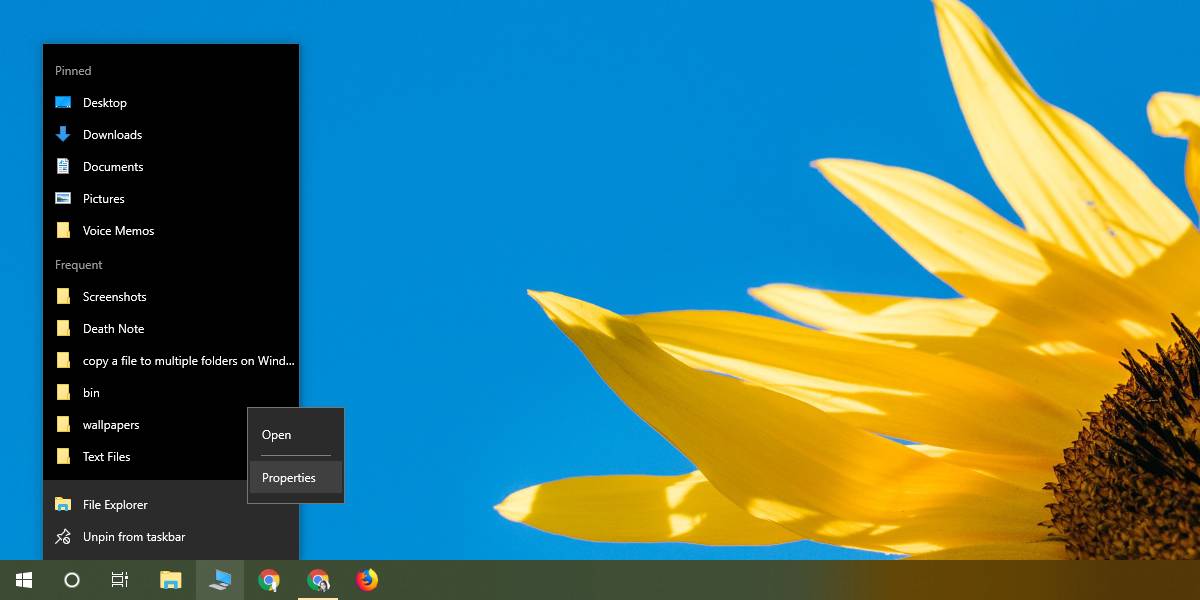
Otevře se okno Vlastnostitab. Na této kartě je pole s názvem Cíl, které můžete upravit. Do cílového pole vložte následující a klikněte na Použít. Zavřete všechna okna Průzkumníka souborů a potom klepněte na ikonu Průzkumníka souborů na hlavním panelu. Otevře se tento počítač nebo rychlý přístup, bez ohledu na vaše nastavení.
explorer.exe
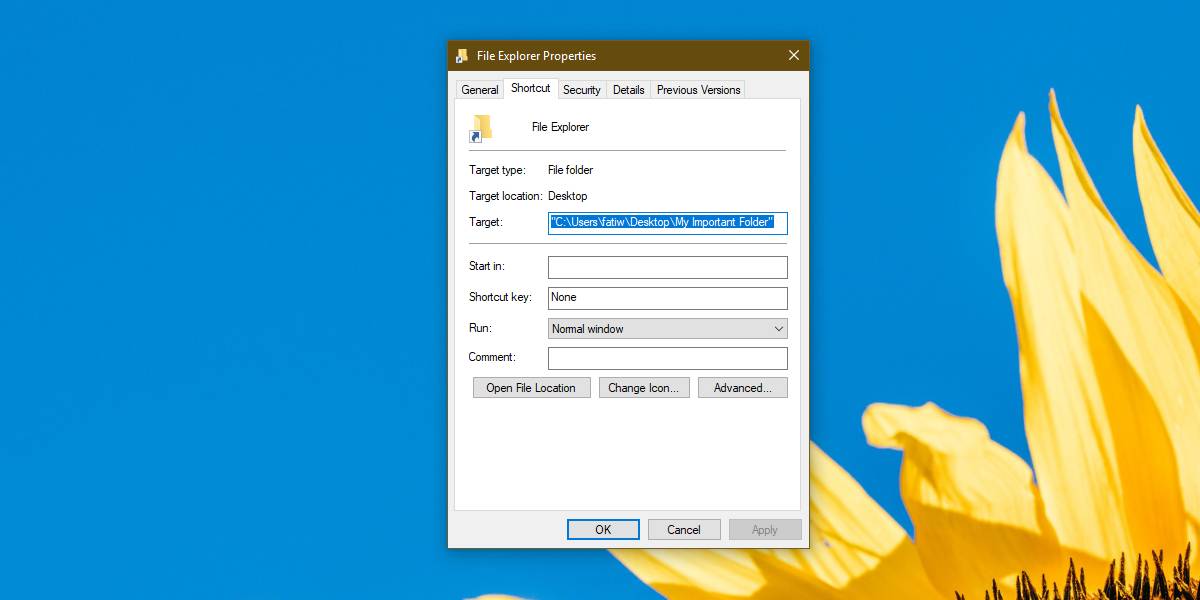
Zmínili jsme se, že tento malý trik má omezení. Funguje to pouze přes ikonu na hlavním panelu. Ostatní klávesové zkratky, které otevírají Průzkumník souborů, budou stále otevírat tento počítač nebo rychlý přístup. Můžete zkusit nahradit jiné zkratky, které otevírají Průzkumník souborů, ale ne všechny zkratky lze nahradit nebo upravit jejich cílové složky.













Komentáře